
iPhone kablosuz ağınıza bağlanamıyorsanız yapacağınız işlemlerle iPhone Wi-Fi bağlanma problemi çözümü sağlayabilirsiniz.
iPhone kullanıcılarının sıklıkla karşılaştığı sorunlardan biri wi-fi ağına bağlanamama sorunudur. iPhone Ağa bağlanamama, Wi-Fi çalışmaması veya iPhone internet bağlanmaması gibi sorunlar yaşıyorsanız okumaya devam etmenizi tavsiye ederiz.
Wi-Fi Bağlanma Problemi Çözümü
İlk önce telefonunuzu yeniden başlatın
iPhone’larda yaşanan birçok sorunu çözmek için telefonu kapatıp açmak yeterli olabilmektedir. Öncelikle telefonunuzu yeniden başlatın ve tekrar wifi ağına bağlanmayı deneyin.
Modemi Kapatıp Açın
Yukarıdaki işlemleri yaptığınız halde halen wi-fi’ye bağlanamıyorsanız sorun modeminizden veya internet bağlantınızdan kaynaklanıyor olabilir. Öncelikle modeminizi fişten çekin ve en az 10 saniye bekledikten sonra tekrar takın.
Yine wifi’ye bağlanamazsanız modemi resetleyin. Modemi resetlemek için modenmin arka tarafında bulunan küçük tuşa 10 saniye kadar basılı tutmanız gerekmektedir. Böylece modeminiz sıfırlanacaktır.
iPhone Ağ ayarlarını sıfırlama
iOS cihazınızın ağ ayarlarını sıfırlamayı deneyin. iPhone internet ayarlarını sıfırlamak için; “Ayarlar – Genel – Sıfırla – Ağ Ayarlarını Sıfırla” yolunu izleyin. S
onuçta WiFi ağ ve şifrelerinizle beraber cihazınızın hücresel ayarları, kullanıyorsanız VPN ve APN ayarları da sıfırlanır. Sıfırlama işleminden sonra Home ve Uyku butonlarına 10 saniye süre boyunca basılı tutarak cihazı yeniden başlatmaya zorlamalısınız.
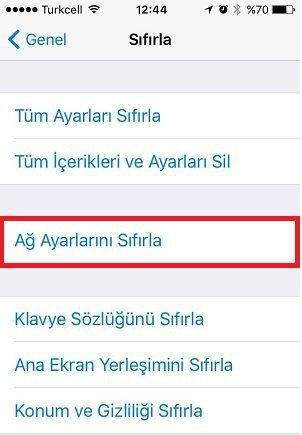
Kablosuz Ağ Adını ve Şifresini Değiştirin
Yukarıdaki yöntem işe yaramadıysa yönlendiricinize/modeminize giriş yapın ve kablosuz ağ ayarları bölümünden kablosuz ağ adını ve şifresini değiştirin. Modem yazılımı güncel değilse, güncelleyin.
Kablosuz Ağınızın Görünür Olduğundan Emin Olun
Kablosuz ağınız görünüyor mu? Kablosuz ağ adı eğer görülmüyorsa belki de görünürlük kapalıdır. Modem ayarlarınızı kontrol etmelisiniz. MAC tabanlı filtreleme varsa, cihazının MAC adresini modeme girmeniz gerekir. Başka bir cihazla bağlanmayı deneyerek bunu rahatça anlayabilirsiniz.
VPN Yapılandırmasını Silin
Maalesef her gün yasaklar artıyor. Siz de bu yasaklardan kurtulmak için VPN kullanıyorsanız, problem bu olabilir. Ayarlar – Genel yolundanve VPN ismine dokunun ve aşağıda “VPN Sil”e basın. Eğer bu seçenek yoksa VPN uygulamasını cihazınızdan kaldırın.
Yukarıdakilerden hiçbirisi işe yaramadıysa, yani halen iOS 9 internete bağlanma – bağlanamama veya yavaş internet sorunu yaşıyorsanız, eski iOS sürümüne geri dönme seçeneğini düşünebilirsiniz.